Създаване и управление на шаблони за Word 2019

Научете как да създавате и управлявате шаблони за Word 2019 с нашето ръководство. Оптимизирайте документите си с персонализирани стилове.
Има моменти, когато не искате потребител да затваря работна книга на Excel, без да въвежда конкретна част от данни. В тези ситуации би било полезно да се откаже на потребителя възможността да затвори работната книга, докато целевата клетка не бъде попълнена (както е показано тук). Тук идва този изящен макрос.

Предотвратете затварянето, докато не се попълни конкретна клетка.
Този код се задейства от събитието BeforeClose на работната книга. Когато се опитате да затворите работната книга, това събитие се задейства, изпълнявайки кода вътре. Този макрос проверява дали целевата клетка (клетка C7 в този случай) е празна. Ако е празен, процесът на затваряне се отменя. Ако C7 не е празен, работната книга се записва и затваря:
Частна под работна книга_BeforeClose(Отказ като булева)
„Стъпка 1: Проверете дали клетка C7 е празна
Ако Sheets("Sheet1").Range("C7").Стойност = " Тогава
„Стъпка 2: Ако клетката е празна, отменете затварянето и кажете на потребителя
Отказ = Вярно
MsgBox "Клетка C7 не може да бъде празна"
„Стъпка 3: Ако клетката не е празна, запазете и затворете
иначе
ActiveWorkbook.Close SaveChanges:=Вярно
Край, ако
Край под
Стъпка 1 проверява дали C7 е празен.
Ако C7 е празен, стъпка 2 влиза в сила, като отменя процеса на затваряне, като предава True на булевото значение Cancel. Стъпка 2 също активира поле за съобщение, уведомяващо потребителя за неговата или нейната глупост (е, всъщност не е толкова грубо).
В стъпка 3, ако клетка C7 не е празна, работната книга се запазва и затваря.
За да приложите този макрос, трябва да го копирате и поставите в прозореца с код на събитието Workbook_BeforeClose. Поставянето на макроса тук му позволява да се изпълнява всеки път, когато се опитате да затворите работната книга:
Активирайте редактора на Visual Basic, като натиснете Alt+F11.
В прозореца на проекта намерете името на вашия проект/работна книга и щракнете върху знака плюс до него, за да видите всички листове.
Щракнете върху Тази работна книга.
В падащия списък Събитие изберете събитието Преди затваряне.
Въведете или поставете кода в новосъздадения модул.
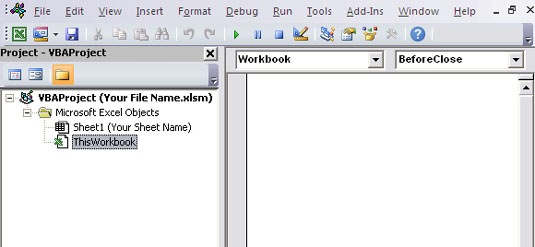
Въведете кода си в събитието Workbook BeforeClose.
Научете как да създавате и управлявате шаблони за Word 2019 с нашето ръководство. Оптимизирайте документите си с персонализирани стилове.
Научете как да настроите отстъп на абзаци в Word 2016, за да подобрите визуалната комуникация на вашите документи.
Как да блокирам Microsoft Word да отваря файлове в режим само за четене в Windows Microsoft Word отваря файлове в режим само за четене, което прави невъзможно редактирането им? Не се притеснявайте, методите са по-долу
Как да коригирате грешки при отпечатването на неправилни документи на Microsoft Word Грешките при отпечатването на документи на Word с променени шрифтове, разхвърляни абзаци, липсващ текст или изгубено съдържание са доста чести. Въпреки това недейте
Ако сте използвали писалката или маркера, за да рисувате върху слайдовете на PowerPoint по време на презентация, можете да запазите чертежите за следващата презентация или да ги изтриете, така че следващия път, когато го покажете, да започнете с чисти слайдове на PowerPoint. Следвайте тези инструкции, за да изтриете чертежи с писалка и маркери: Изтриване на линии една в […]
Библиотеката със стилове съдържа CSS файлове, файлове с разширяем език на стиловия език (XSL) и изображения, използвани от предварително дефинирани главни страници, оформления на страници и контроли в SharePoint 2010. За да намерите CSS файлове в библиотеката със стилове на сайт за публикуване: Изберете Действия на сайта→Преглед Цялото съдържание на сайта. Появява се съдържанието на сайта. Библиотеката Style се намира в […]
Не затрупвайте аудиторията си с огромни числа. В Microsoft Excel можете да подобрите четливостта на вашите табла за управление и отчети, като форматирате числата си така, че да се показват в хиляди или милиони.
Научете как да използвате инструменти за социални мрежи на SharePoint, които позволяват на индивиди и групи да общуват, да си сътрудничат, споделят и да се свързват.
Юлианските дати често се използват в производствени среди като времеви печат и бърза справка за партиден номер. Този тип кодиране на дата позволява на търговците на дребно, потребителите и обслужващите агенти да идентифицират кога е произведен продуктът и по този начин възрастта на продукта. Юлианските дати се използват и в програмирането, военните и астрономията. Различно […]
Можете да създадете уеб приложение в Access 2016. И така, какво всъщност е уеб приложение? Е, уеб означава, че е онлайн, а приложението е просто съкращение от „приложение“. Персонализирано уеб приложение е онлайн приложение за база данни, достъпно от облака с помощта на браузър. Вие създавате и поддържате уеб приложението в настолната версия […]








